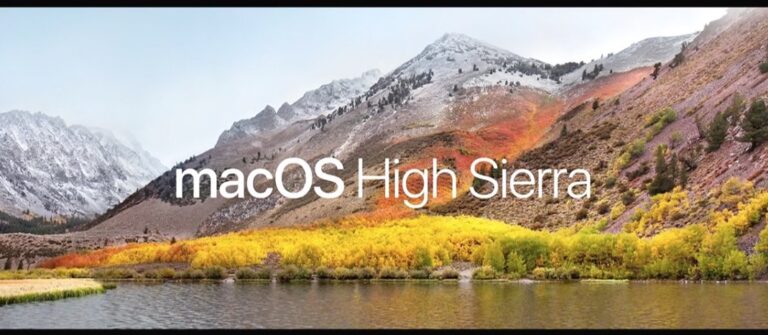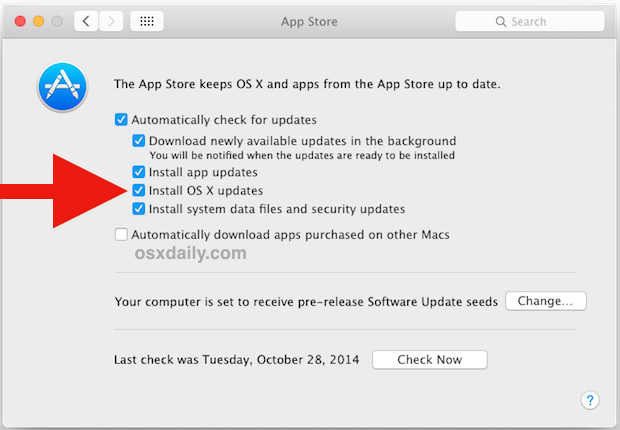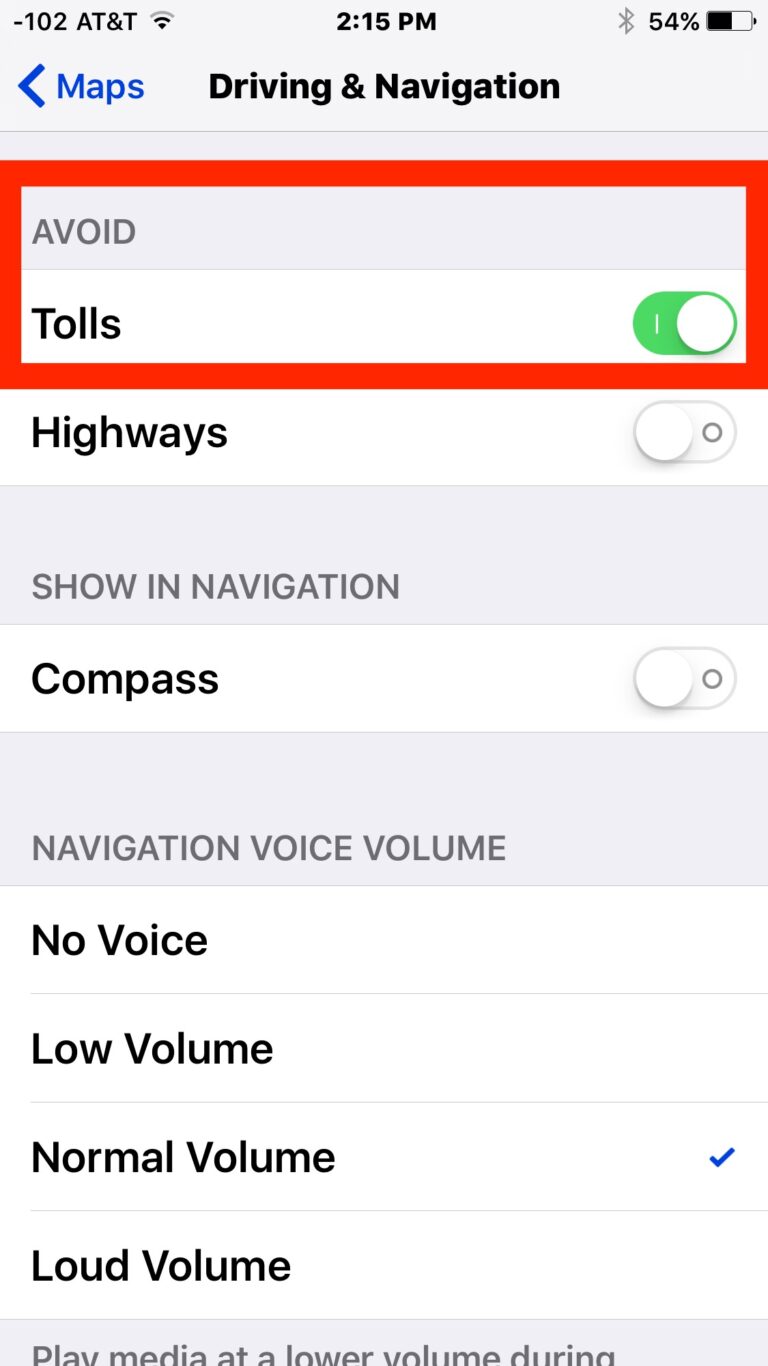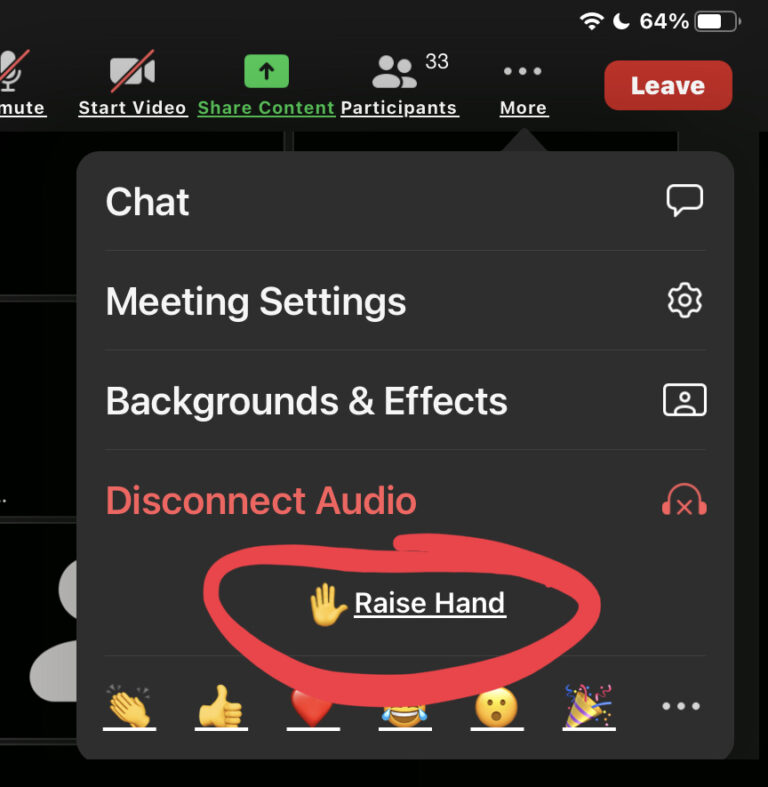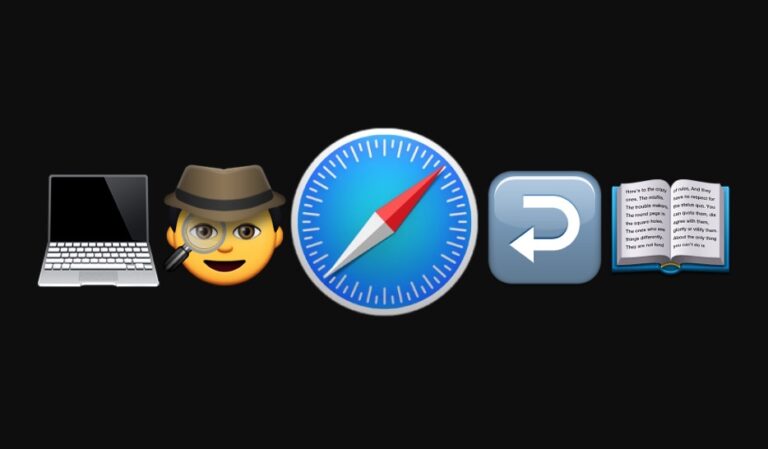Как добавить приложения на панель инструментов MacOS Finder
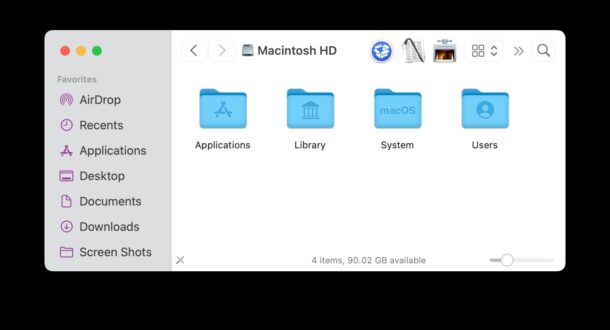
Если у вас есть часто используемые приложения на Mac, которые вы регулярно запускаете из Finder, вы можете настроить панель инструментов Finder, чтобы включить эти приложения.
Это предлагает полезную альтернативу для запуска часто используемых приложений, специфичных для Finder, и может быть особенно удобен для приложений, которые вы используете только для перетаскивания из Finder и не хотите размещать в Dock.
Как добавить приложения на панель инструментов MacOS Finder для быстрого запуска
- Перейти к Finder на Mac
- Откройте папку «Приложения» и перейдите к приложениям, которые вы хотите добавить на панель инструментов Finder.
- Удерживая нажатой клавишу Command, перетащите приложение на панель инструментов Finder.
- Повторите с другими приложениями, если хотите
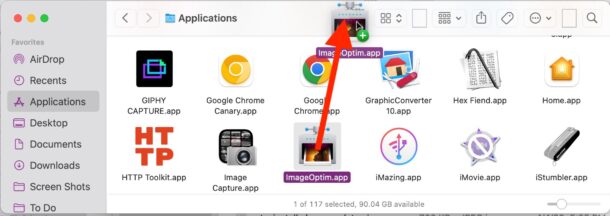
Программы для Windows, мобильные приложения, игры - ВСЁ БЕСПЛАТНО, в нашем закрытом телеграмм канале - Подписывайтесь:)
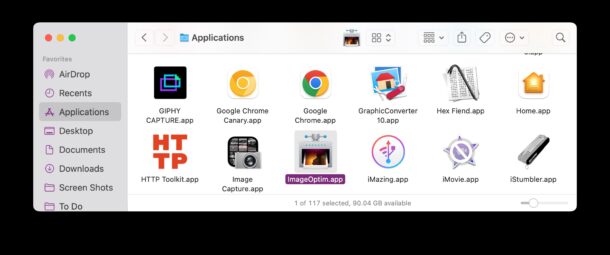
Теперь вы можете запускать эти приложения прямо с панели инструментов Finder одним щелчком мыши.
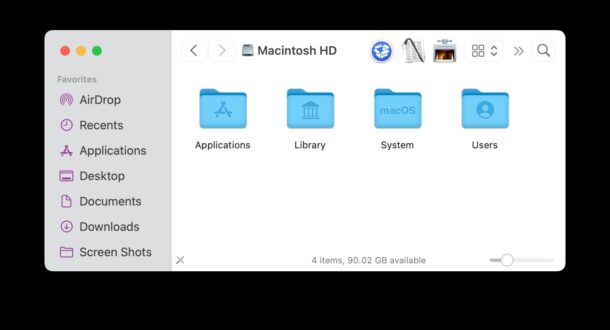
Вы также можете перетаскивать файлы из Finder прямо в эти приложения на панели инструментов Finder.
Если вы хотите удалить добавленное приложение или элемент с панели инструментов Finder, просто снова нажмите и удерживайте клавишу Command, затем щелкните и перетащите элемент за пределы панели инструментов, и он исчезнет.
Это очень удобный трюк, который существует очень давно, и мы уже рассматривали его варианты с другими версиями системного программного обеспечения Mac, и оказалось, что вы также можете добавлять папки и файлы, общие сетевые ресурсы, закладки Safari, жесткие диски. и внешние тома, и многое другое, поэтому, если вы не хотите ограничивать этот удобный трюк приложениями, вам это не нужно. Просто удерживайте нажатой клавишу Command и перетащите все, что хотите, на панель инструментов Finder.
Программы для Windows, мобильные приложения, игры - ВСЁ БЕСПЛАТНО, в нашем закрытом телеграмм канале - Подписывайтесь:)